win11右键菜单怎么设置为win10经典样式呢?用习惯之前win10右键菜单模式,在用新的模式还是有些不习惯,接下来小编为大伙讲述win11右键菜单设置为win10经典样式方法内容,希望可以帮助到有需要的朋友。
win11如何设置win10右键菜单样式-win11右键菜单设置为win10经典样式方法
打开win11搜索窗口,搜索“注册表”,点击【打开】。
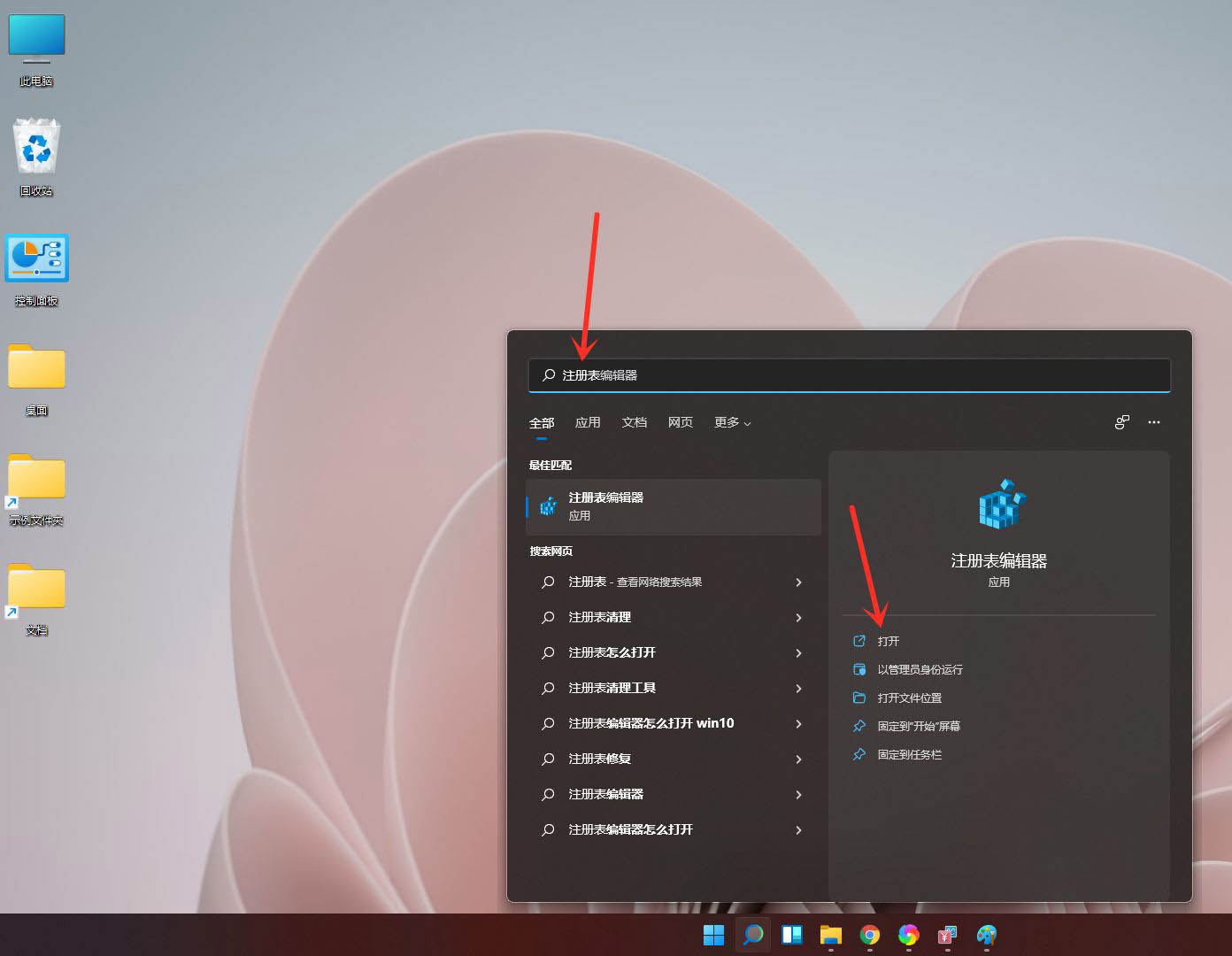
进入注册表编辑器,定位到 HKEY_LOCAL_MACHINESYSTEMCurrentControlSetControlFeatureManagementOverrides4 。
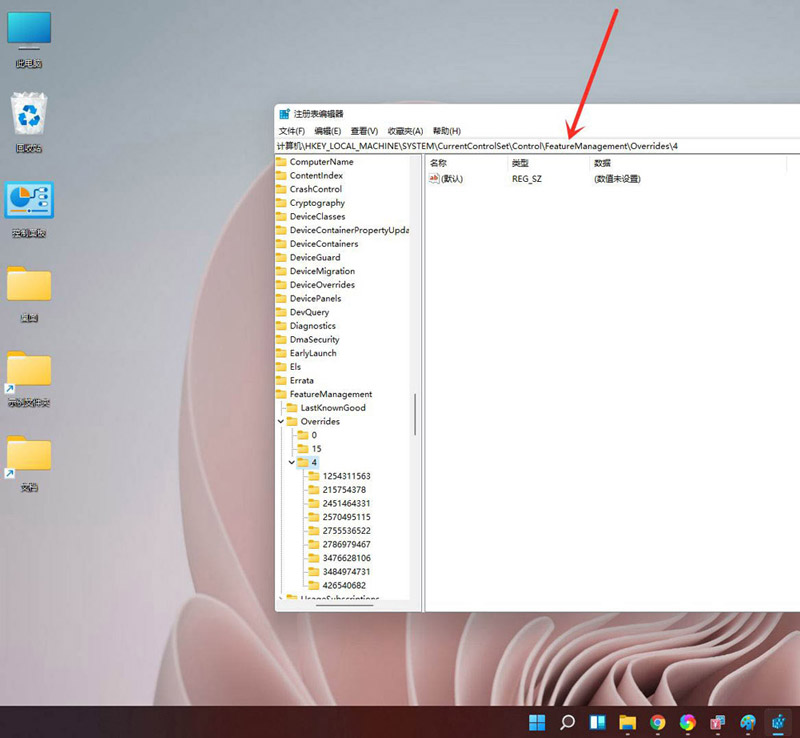
点击鼠标右键,创建新的项,命名为“ 586118283”。
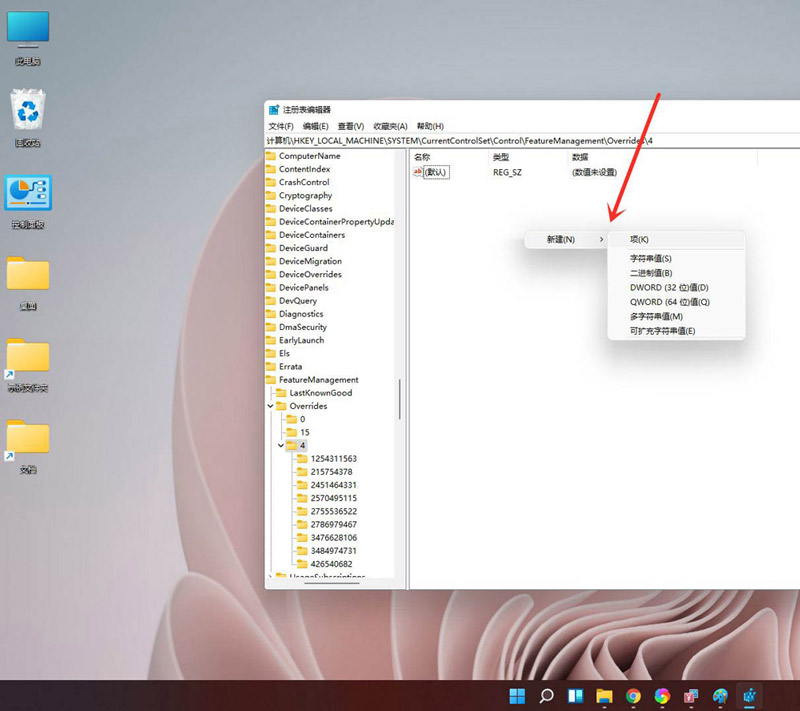
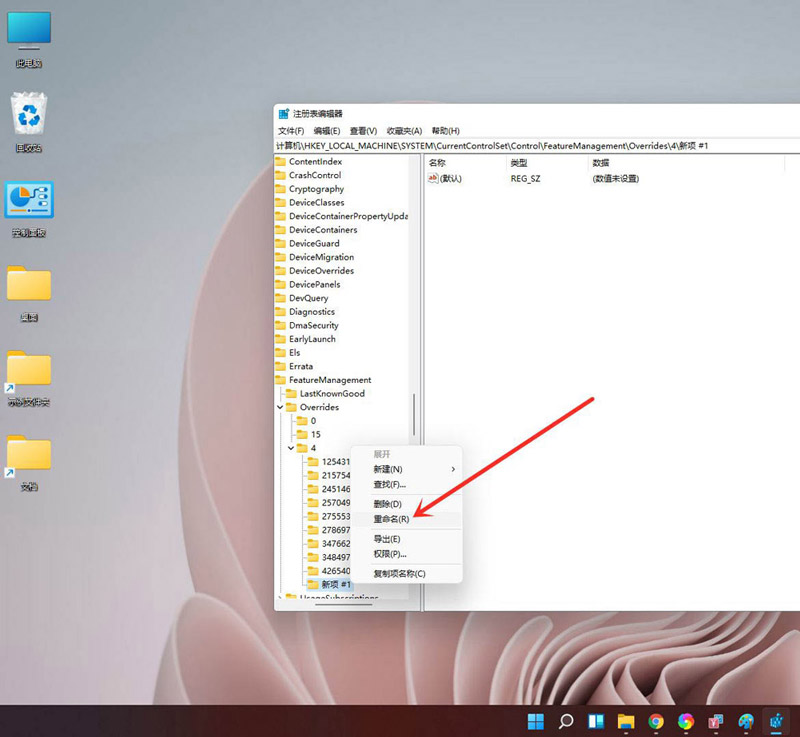
在创建的新项右侧窗格创建 5 个 DWORD值,分别为:EnabledState、EnabledStateOptions、Variant、VariantPayload、VariantPayloadKind。
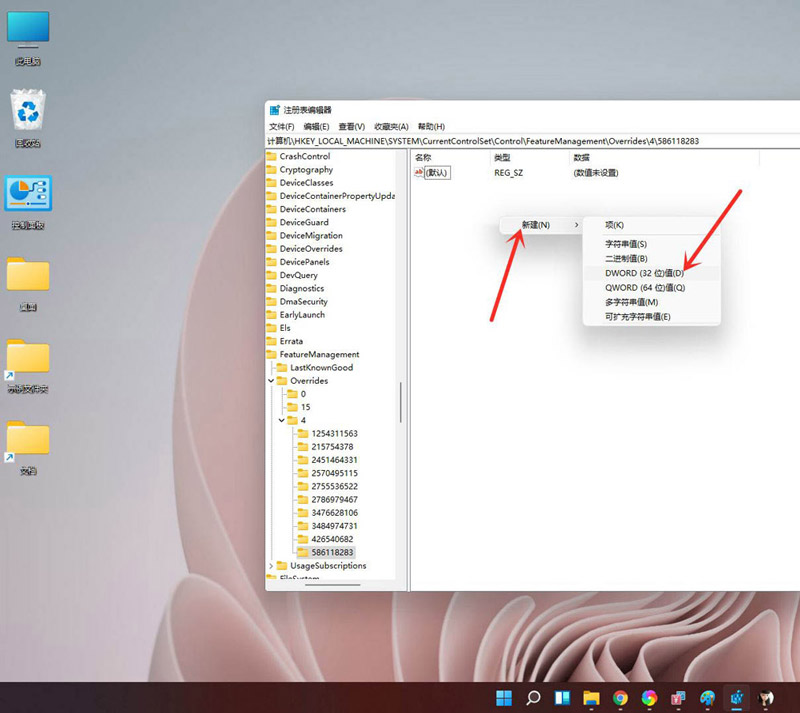
5个DWORD值对应的数据如下图所示,修改完成后重启电脑即可。
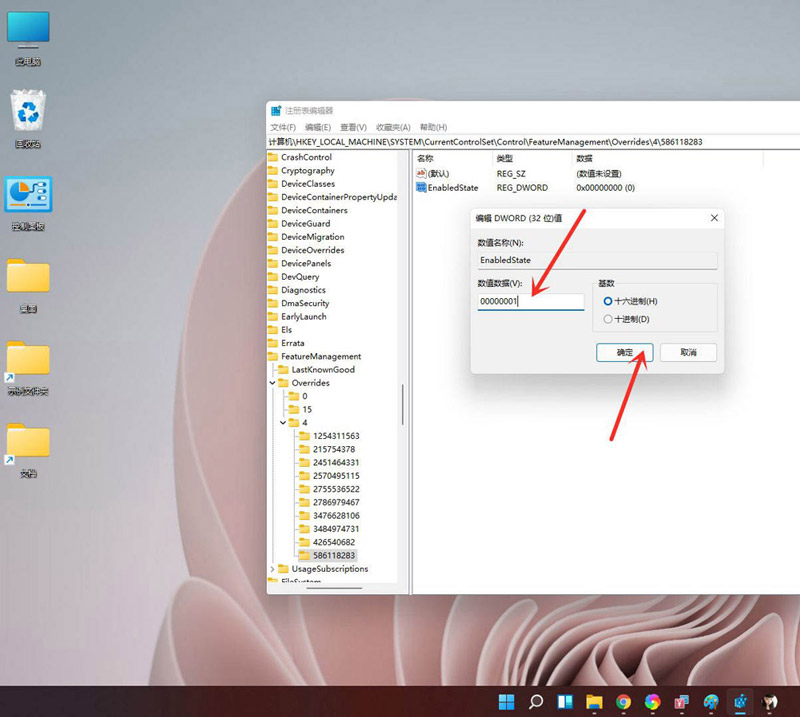
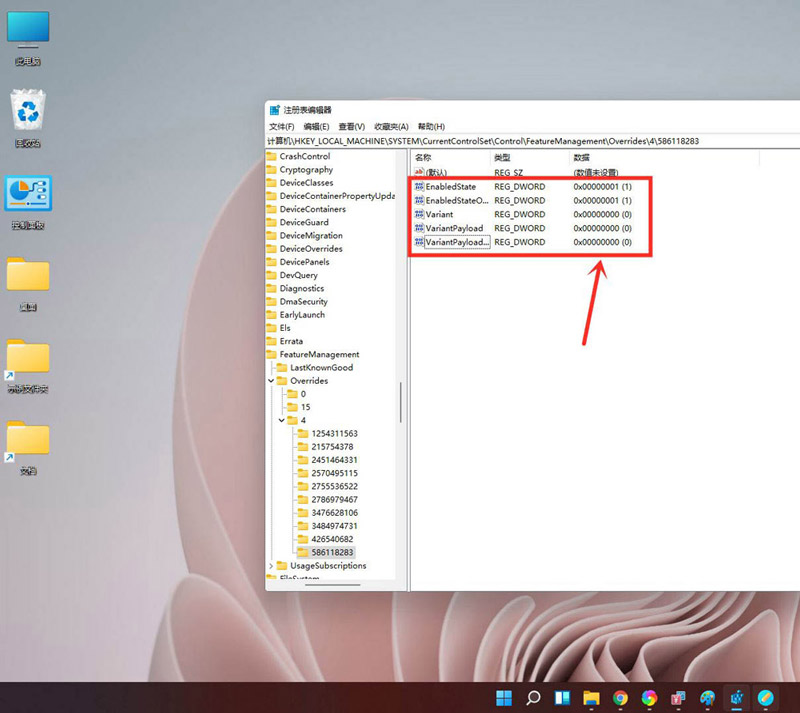
结果展示。
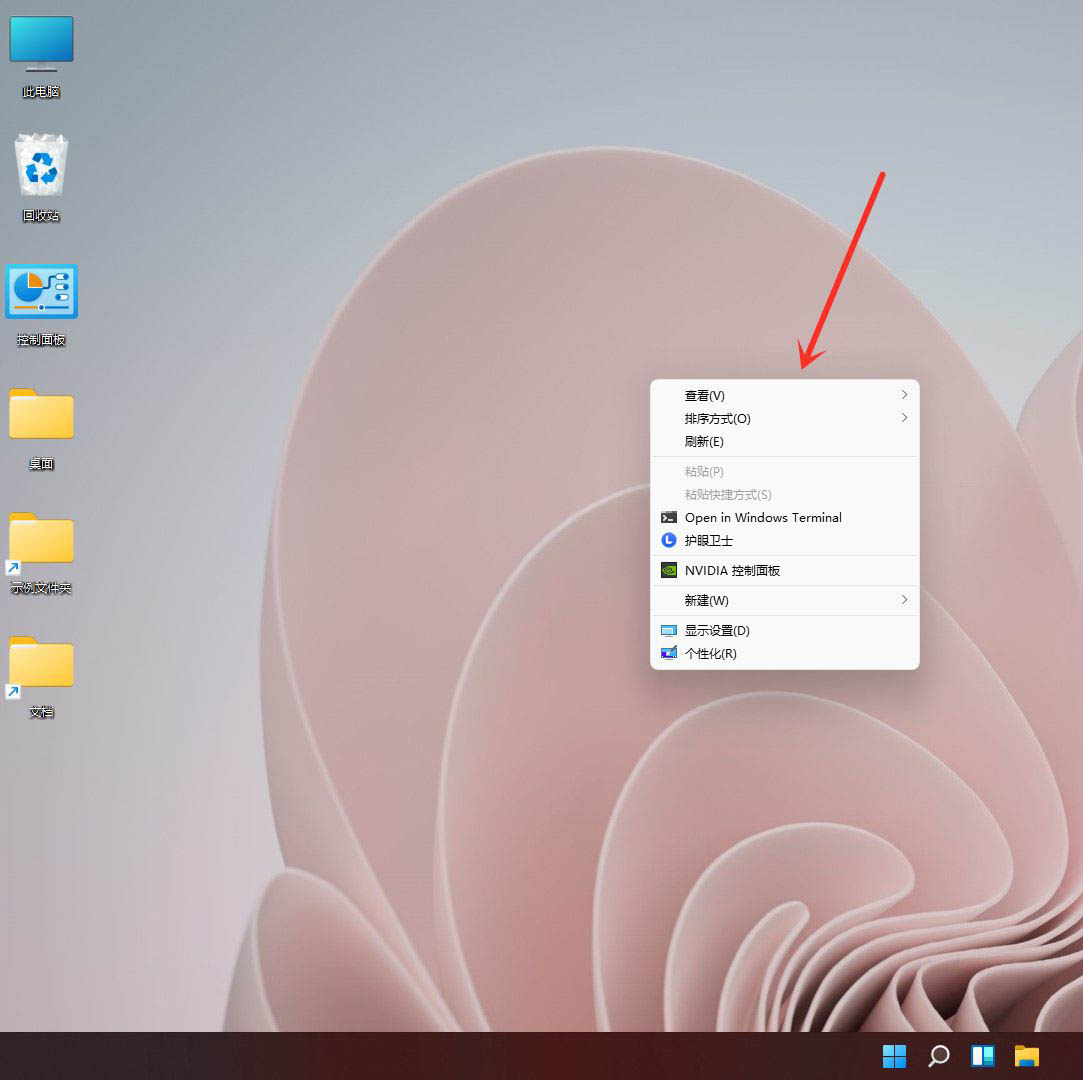
以上这里为各位分享了win11右键菜单设置为win10经典样式方法。有需要的朋友赶快来看看本篇文章吧!
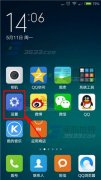 小米Note怎么查看手机已保存WiFi密码
小米Note怎么查看手机已保存WiFi密码
小米Note怎么查看手机已保存WiFi密码?朋友询问某个WiFi密码,忘记......
阅读 WPS word文档把两张图片并列放在一行的方
WPS word文档把两张图片并列放在一行的方
WPS是一款编辑文字内容非常强大的软件,一些小伙伴通常会遇到......
阅读 主板BIOS设置详解:如何正确进入和设置
主板BIOS设置详解:如何正确进入和设置
主板BIOS(基本输入输出系统)是连接硬件与操作系统之间的桥梁......
阅读 游戏显卡选购指南RTX4080值得买吗
游戏显卡选购指南RTX4080值得买吗
每年新游戏显卡的推出都引发了玩家和DIY爱好者的关注。在众多......
阅读 母板更换是否必要:何时需要考虑更换整
母板更换是否必要:何时需要考虑更换整
主板作为电脑的核心组件之一,其重要性不言而喻。更换整块主......
阅读 抖音群聊创建图解教程
抖音群聊创建图解教程 EVGA 展示双 GeForce RTX 3090
EVGA 展示双 GeForce RTX 3090 AMD Ryzen 7 PRO 6850U 和 Ryzen
AMD Ryzen 7 PRO 6850U 和 Ryzen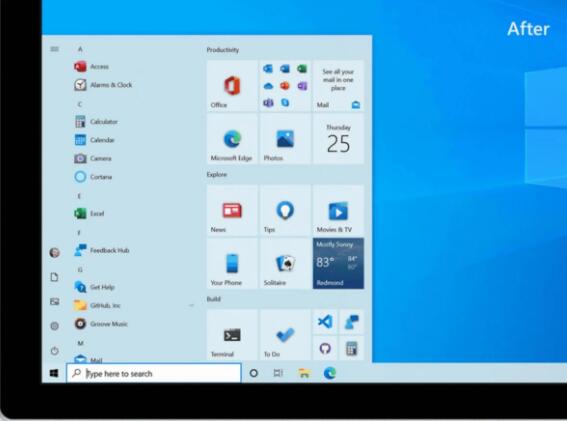 微软发布了Windows10 2009 B
微软发布了Windows10 2009 B Windows10 21H2再次作为19043的
Windows10 21H2再次作为19043的 微软发布Windows 10 Build 20
微软发布Windows 10 Build 20 上网过后一定要清除上网
上网过后一定要清除上网 CVE-2021-34481 - 打印机队列中
CVE-2021-34481 - 打印机队列中 《炉石传说》狂野牧师怎
《炉石传说》狂野牧师怎 《鬼谷八荒》羽化登仙上
《鬼谷八荒》羽化登仙上 《怪物猎人崛起》曙光豪
《怪物猎人崛起》曙光豪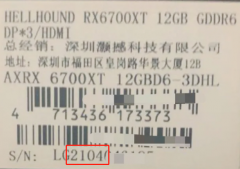 撼讯显卡sn码怎么看生产日
撼讯显卡sn码怎么看生产日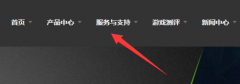 小影霸gt730显卡驱动怎么下
小影霸gt730显卡驱动怎么下 如何优化游戏性能设置:
如何优化游戏性能设置: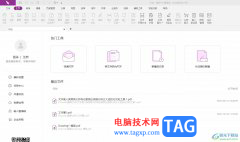 福昕pdf编辑器横向打印p
福昕pdf编辑器横向打印p Excel打印区域调整虚线的方
Excel打印区域调整虚线的方 Excel表格保留0开头的方法
Excel表格保留0开头的方法 联想笔记本u盘重装win10系
联想笔记本u盘重装win10系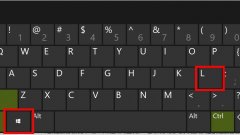 win10快速关屏设置方法
win10快速关屏设置方法 192.168.0.1路由器设置修改密
192.168.0.1路由器设置修改密 无线路由器设置网址在哪
无线路由器设置网址在哪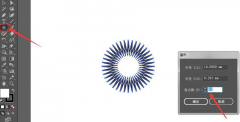
如何使用ai软件制作图形膨胀粗糙效果呢?可能有的小伙伴很好奇,那么感兴趣的小伙伴就赶快来看看本篇文章哦,本篇文章就是关于ai制作图形膨胀粗糙效果的方法哦。...
次阅读
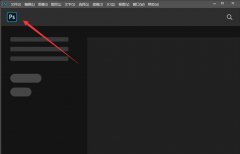
如何使用Photoshop2020的抠图功能呢?那么现在小编就和大家一起分享关于Photoshop2020抠图的方法,有需要的朋友可以来看看这篇文章哦,相信通过学习本篇教程,会帮助到大家。...
次阅读
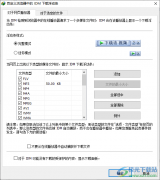
IDM下载器是一款非常强大的下载各种视频的下载器,我们可以通过该软件将一些网页视频、百度云文件以及一些迅雷中保存的文件等进行下载,而我们在使用IDM下载器进行下载文件的时候,总是...
次阅读
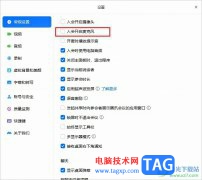
很多小伙伴之所以喜欢使用腾讯会议软件,就是因为腾讯会议中的功能十分的丰富,能够满足我们对于线上会议的各种需求。有的小伙伴在进行线上会议的过程中想要设置入会时不自动开启麦克...
次阅读
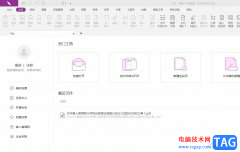
福昕pdf编辑器是一款功能强大的pdf编辑和阅读工具,它为用户提供了编辑、注释、转换以及加密等多种功能,帮助用户简单轻松的完成pdf文件的编辑任务,因此许多用户在日常工作中,都会选择...
次阅读
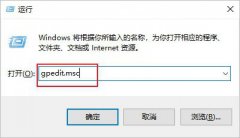
mastercam2022是一款高效专业的实用型CAD/CAM设计辅助工具,Mastercam2022版上线,该版本在上一版本的基础上带来了不少全新功能,怎么快速安装Mastercam2022呢?下面就为大家带来了Mastercam2022的安装教程...
次阅读
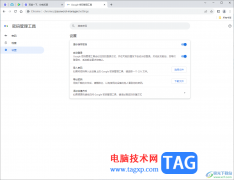
chromeGoogle浏览器的兼容性和安全性是极好的,当你在浏览内容的过程中,几乎看不到有广告弹窗的情况,且也可以直接将登录在chromeGoogle浏览器的网站账号和密码进行保存下来,那么当你下次需...
次阅读
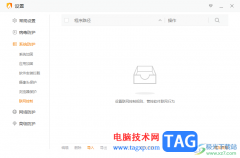
火绒安全软件是很多办公小伙伴都会安装的一款安全软件,在平时办公的时候,可能会进行很多软件的安装以及操作比较危险的内容,那么在电脑中安装这样的安全软件可以帮助大家更好的保护...
次阅读
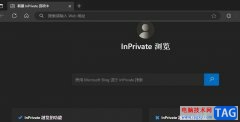
有的小伙伴在使用浏览器的过程中可能会遇到不想要浏览器记录自己浏览历史记录的情况,这时我们可以选择在浏览器中开启隐身模式,该模式在关闭窗口时会自动删除所有的浏览历史记录,十...
次阅读
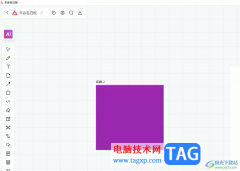
小画桌是一款轻量级的在线实时协作白板,为用户带来了许多强大的办公功能,就比如有着语言通话、眼睛模式等功能,并且小画桌的适用领域是很宽泛的,可以很好的满足用户的需求,因此小...
次阅读
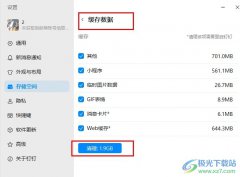
很多小伙伴在使用钉钉软件的过程中经常会需要对软件中的数据进行清理,有的小伙伴想要了解钉钉中的缓存数据大小并对其进行清理,但又不知道该在哪里找到该数据。其实我们只需要在钉钉...
次阅读
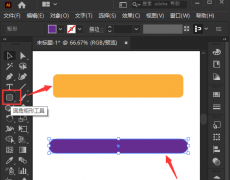
相信大家都知道ai软件拥有强大的图形编辑功能,那么如果我们想要将多个图形进行合并,该怎么操作呢?下面小编就为大家带来了具体的操作方法哦。...
次阅读

酷我音乐是一款非常好用的音乐软件,很多小伙伴都在使用。在其中如果我们希望更改主题皮肤,小伙伴们知道具体该如何进行操作吗,其实操作方法是非常简单的。我们只需要在酷我音乐右上...
次阅读
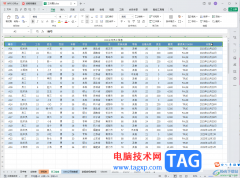
WPS表格是一款非常好用的软件,其中的功能非常强大,操作非常简单,很多小伙伴都在使用。如果我们想要在电脑版WPS表格中按照月份进行筛选,小伙伴们知道具体该如何进行操作吗,其实操作...
次阅读
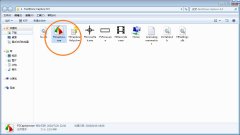
我们在使用FastStone Capture进行截图的时候,若想给截图加箭头,该怎么操作呢?其实很简单,下面小编就将FastStone Capture给截图加箭头的方法分享如下哦。...
次阅读